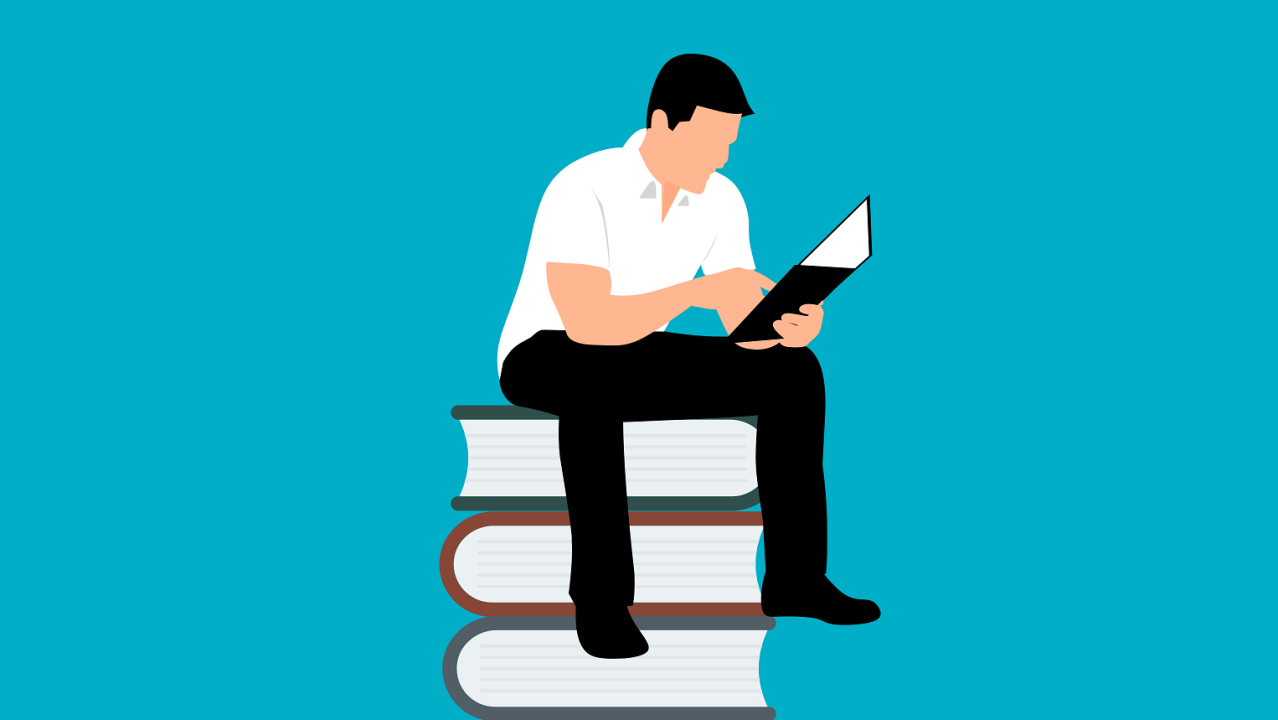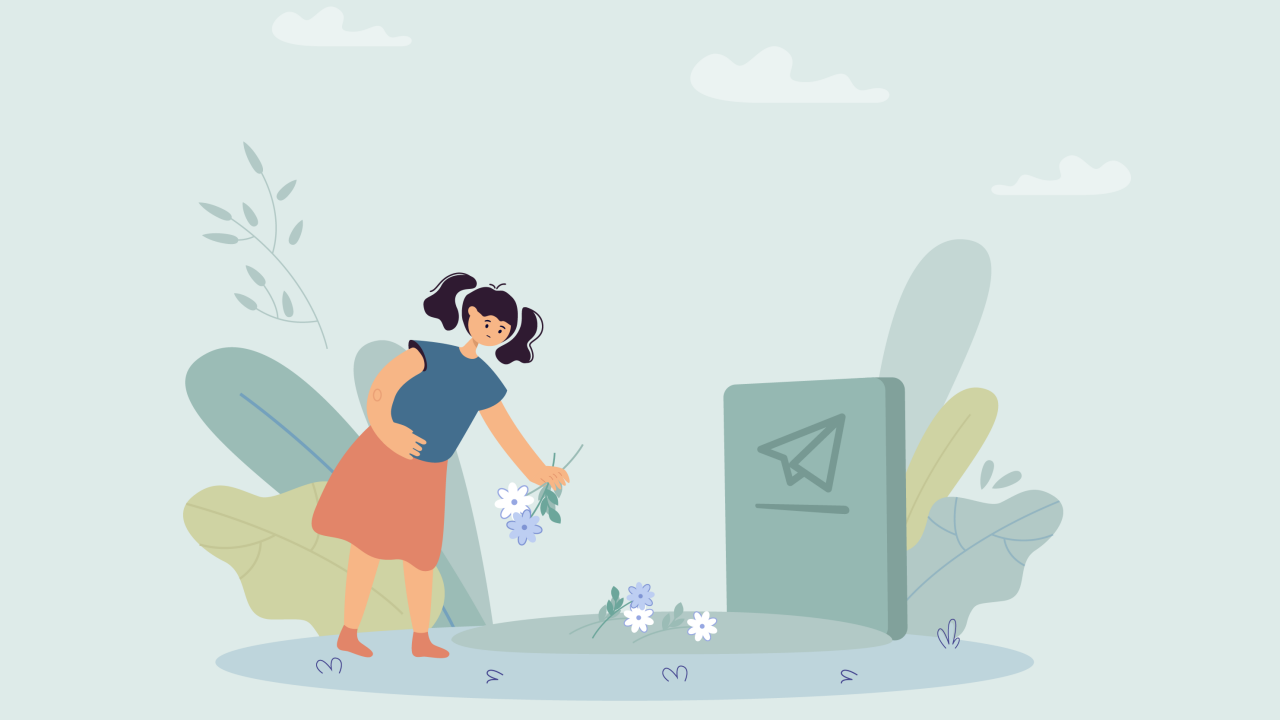
С каждым годом всё больше личных историй, фотографий, видео и других важных данных появляется в социальных сетях, оставляя значительный цифровой след, который не исчезает даже после смерти их владельцев. В цифровую эпоху вопрос управления такими аккаунтами становится особенно актуальным. Социальные сети и сервисы предлагают различные решения – от передачи доступа доверенному лицу до автоматической деактивации профиля после длительного периода неактивности.
Так можно превратить аккаунт в памятное пространство для близких или же полностью удалить его, защищая конфиденциальность данных и уважая личное наследие ушедшего.
№1. Как назначить наследника для Apple ID
Владелец Apple ID может назначить цифрового наследника, начиная с iOS 15.2, iPadOS 15.2 и macOS 12.1, чтобы передать ему свои фотографии, сообщения, заметки, файлы, установленные приложения и резервные копии устройств. Назначить наследником можно любого человека по выбору владельца.
Шаги для назначения наследника на iPhone, iPad или iPod touch:
- Откройте "Настройки" и нажмите на своё имя.
- Перейдите в раздел "Вход и безопасность", затем выберите "Цифровой наследник".
- Нажмите "Назначить наследника" и подтвердите действие.
- Выберите наследника из семейного доступа или из контактов.
- Предоставьте ключ доступа наследнику.
Шаги для назначения наследника на Mac:
- Откройте меню Apple "Системные настройки", затем выберите Apple ID.
- Перейдите в раздел "Вход и безопасность", затем – в "Цифровой наследник".
- Нажмите "Назначить наследника" и подтвердите действие.
- Выберите наследника и предоставьте ему ключ доступа.
Как наследник получает доступ к данным?
Для получения доступа наследнику необходимо предоставить Apple ключ доступа и свидетельство о смерти владельца. После проверки компания выдаст специальный Apple ID, с помощью которого можно будет получить доступ к данным владельца. При этом исходный Apple ID будет деактивирован, а блокировка активации снимется с устройств.
Срок доступа наследника ограничен тремя годами с момента одобрения запроса, после чего учётная запись будет удалена навсегда. Если назначено несколько наследников, каждый из них сможет принимать решения относительно учётной записи. Владелец может изменить или удалить наследника в любое время через настройки. Рекомендуется сохранить копию ключа доступа вместе с важными документами.
№2. Сервис "На всякий случай" от Google
"На всякий случай" – это сервис от Google, который уведомляет доверенное лицо пользователя или предоставляет ему доступ к определённым данным, если владелец аккаунта перестаёт им пользоваться.
Google определяет неактивность по таким признакам, как отсутствие входов в аккаунт, отсутствие действий, давность использования Gmail и отметок в "Google Картах" на Android.
Как настроить сервис:
- Перейдите на страницу сервиса и нажмите "Начать".
- Выберите действия, которые должны произойти после того, как ваш аккаунт станет неактивным.
- Укажите доверенное лицо, которому будет отправлено уведомление или предоставлен доступ к данным.
- Настройте сообщение, которое получит доверенное лицо.
Для подтверждения личности доверенного лица потребуется номер телефона – его нужно будет подтвердить при скачивании данных. На этапе настройки доверенное лицо не получает сообщений, однако если аккаунт станет неактивным, ему придёт письмо с темой и текстом от пользователя, дополненное сноской от Google, поясняющей, что сообщение отправлено автоматически по запросу пользователя.
№3. Функция "Искупить мою душу" в браузере Opera GX
Браузер Opera GX предлагает поменять историю просмотров на фальшивую, заменив потенциально компрометирующие сайты на благородные и позитивные веб-запросы после смерти пользователя или длительного периода неактивности.
Вместо реальных посещений в истории браузера будут отображаться темы, связанные с благотворительностью, саморазвитием и общественной деятельностью. Примеры запросов: "как стать волонтёром в местном сообществе", "бесплатные онлайн-курсы для личностного роста", "как построить скворечник", "способы помочь окружающей среде".
Как активировать функцию:
- Во вкладке "История" необходимо включить функцию "Искупить мою душу". Если браузером не пользоваться в течение двух недель, история автоматически заменится на вымышленные, но позитивные запросы.
- Функцию можно активировать сразу на странице истории, выбрав опцию "Притворитесь, что я уже мёртв(а)".
№4. Как назначить хранителя на Facebook
Хранитель на Facebook – это доверенное лицо, которому пользователь поручает управление основным профилем в памятном статусе после своей смерти. Хранитель может размещать закреплённые публикации, обновлять фото профиля и обложки, скачивать контент (если разрешено) и запросить удаление аккаунта.
Как добавить хранителя в основной профиль:
- Нажмите на своё фото профиля в правом верхнем углу окна Facebook.
- Выберите "Настройки и конфиденциальность", затем перейдите в "Настройки".
- В меню слева выберите "Центр аккаунтов".
- Нажмите на "Личная информация", затем выберите "Владение и управление аккаунтом".
- Перейдите в раздел "Установка памятного статуса" и выберите свой аккаунт.
- Выберите "Сохранение аккаунта в память о пользователе" и нажмите "Далее".
- Введите имя друга в текстовом поле и выберите его профиль из списка.
- Разрешите или запретите хранителю скачивать копии материалов, которые вы опубликовали на Facebook. Нажмите "Сохранить".
- Нажмите "Отправить", чтобы уведомить друга о назначении, или выберите "Пропустить", если не хотите сообщать сразу.
Хранитель не имеет доступа к личным сообщениям пользователя, не может входить в аккаунт или изменять список друзей.
Важно: назначить хранителя могут пользователи старше 18 лет.
№5. Как сообщить об аккаунте умершего человека в Instagram
В Instagram нет функции, позволяющей заранее настроить аккаунт "на потом". Сообщить о смерти пользователя для установки памятного статуса или удаления аккаунта могут только родственники или близкие люди, обратившись в службу поддержки.
После установки памятного статуса никто не сможет изменить информацию в аккаунте. Фотографии, видео, комментарии, настройки конфиденциальности, а также список подписчиков и подписок останутся неизменными. Это позволяет сохранить профиль в его оригинальном виде и защищает конфиденциальность умершего.
Установка памятного статуса:
- Перейдите в раздел "Справочный центр".
- Выберите пункт "Отправка запроса на установку памятного статуса для аккаунта умершего человека в Instagram".
- Заполните форму, где необходимо предоставить подтверждение смерти, например ссылку на некролог или новостную статью.
- Отправьте запрос на установку памятного статуса.
В аккаунт, переведённый в памятный статус, больше нельзя войти, а рядом с именем пользователя появится надпись "Светлая память". Публикации и фотографии остаются видимыми для выбранной аудитории, однако аккаунт не будет отображаться в некоторых разделах Instagram, таких как "Интересное".
Удаление аккаунта:
- Перейдите в раздел "Справочный центр".
- Выберите пункт "Запрос на удаление аккаунта умершего человека в Instagram".
- Подготовьте документы, подтверждающие родство: свидетельство о рождении, свидетельство о смерти или документ о законном представительстве.
- Отправьте запрос на полное удаление аккаунта с подтверждением родственных связей.
№6. Как сообщить об аккаунте умершего человека во "ВКонтакте"
Во "ВКонтакте", как и в Instagram, о смерти пользователя могут сообщить только родственники или близкие люди, обратившись в службу поддержки с подтверждающими документами.
Как удалить профиль:
- Зайдите в раздел "Помощь".
- Выберите пункт "Как закрыть профиль человека, которого нет в живых?".
- Нажмите на кнопку "Выбрать действие с профилем".
- Выберите вариант "Я хочу удалить профиль умершего".
Ограничение доступа к профилю:
- Зайдите в раздел "Помощь".
- Выберите пункт "Как закрыть профиль человека, которого нет в живых?".
- Нажмите на кнопку "Выбрать действие с профилем".
- Выберите вариант "Я хочу ограничить доступ к профилю умершего и оставить его на платформе как память".
Доступ можно ограничить двумя способами. В первом случае доступ просто изымается и профиль остаётся на платформе для воспоминаний друзей. Во втором случае можно дополнительно закрыть профиль от внешнего воздействия: публикации останутся видимыми для друзей, но посторонние не смогут вносить изменения или публиковать неприемлемый контент.
№7. Деактивация аккаунтов после периода неактивности
Некоторые соцсети и мессенджеры автоматически деактивируют профили после продолжительного периода неактивности, но в определённых случаях можно настроить период удаления самостоятельно.
TikTok
В TikTok отсутствует политика для аккаунтов умерших пользователей, однако после 180 дней неактивности имя в профиле сменится на случайный набор цифр. При этом аккаунт и его контент останутся доступными в поиске и на платформе.
Telegram
В Telegram можно самостоятельно настроить период, после которого аккаунт удалится автоматически, от 1 до 24 месяцев.
- Перейдите в "Настройки".
- Зайдите в раздел "Конфиденциальность".
- В пункте " Удалить мой аккаунт, если я не захожу" установите желаемый период.
В WhatsApp неактивные профили автоматически блокируются после 120 дней бездействия. Настроить этот период нельзя, и после блокировки переписка и контент оказываются недоступны.
-
1🔖Справку о годности к воинской службе теперь можно получить на портале e-Gov
-
11964
-
1
-
11
-
-
2😔 Умер композитор Гай Мун
-
3326
-
0
-
89
-
-
3📱🗂 Утечка в инсте: данные 17,5 млн аккаунтов Instagram утекли в сеть
-
3511
-
0
-
40
-
-
4😱 Поножовщина в Экибастузе: мужчина погиб, женщину доставили в больницу
-
3370
-
1
-
43
-
-
5🤩 Редкий парад планет смогут увидеть жители Земли 22 января
-
3347
-
3
-
22
-
-
6❄️ Прогноз погоды на 12 января: метели, гололёд и ветер ожидаются в ряде регионов Казахстана
-
3110
-
0
-
4
-
-
7🟢 Доля "зелёной" энергии в Казахстане выросла до 7%
-
3026
-
2
-
26
-
-
8😔 Умер ещё один пострадавший от взрыва в кафе в Кентау 1 января
-
2997
-
0
-
31
-
-
9🤔 А что вообще происходит?
-
3006
-
4
-
59
-
-
10🦊 Рыбаков близ Астаны чуть не обокрали: степная Лиса попыталась утащить весь улов 🐟
-
3082
-
11
-
99
-
 USD:
510.1 / 514.1
USD:
510.1 / 514.1
 EUR:
594.5 / 599.5
EUR:
594.5 / 599.5
 RUB:
6.39 / 6.51
RUB:
6.39 / 6.51